解决 Windows 10 中 comdlg32.ocx 缺失问题的全面指南
comdlg32.ocx 是 Visual Basic 运行时套件的关键组成部分,它为与 Visual 套件相关的应用程序提供多种功能。有时,此文件可能会损坏或从系统中丢失。如果您正面临这个问题,那么本指南将为您提供帮助,指导您修复 comdlg32.ocx 缺失的问题,并解决在 Windows 10 中可能遇到的相关错误。
comdlg32.ocx 缺失的常见原因
导致 Windows 10 中 comdlg32.ocx 缺失问题的原因主要有两个方面,理解这些原因有助于更有效地解决问题:
-
comdlg32.ocx 文件问题: 文件本身可能存在问题,例如损坏、丢失或未正确注册。您可能需要替换该文件并通过命令提示符重新注册它。此外,确保所有应用程序都有访问该文件的权限至关重要。
-
用户账户控制(UAC): 启用 UAC 可能导致此错误。虽然禁用 UAC 可能解决问题,但这取决于受影响的软件。某些情况下,禁用 UAC 可以有效解决问题,但并非总是如此。
当出现此错误时,用户通常会收到以下消息:
- “组件 comdlg32.ocx 或其依赖项之一未正确注册:文件丢失或无效。”
这表明文件可能丢失、损坏,或者没有正确注册。在某些情况下,可能需要重新下载该文件。接下来,我们将介绍如何通过各种方法解决此错误。
方法一:重新注册 comdlg32.ocx 文件
如果您的 Windows 10 系统中的 comdlg32.ocx 文件已损坏或丢失,最好的解决办法是替换为一个正常的文件。请按照以下步骤操作:
1. 访问 OCXme 页面,下载 comdlg32.ocx 文件。
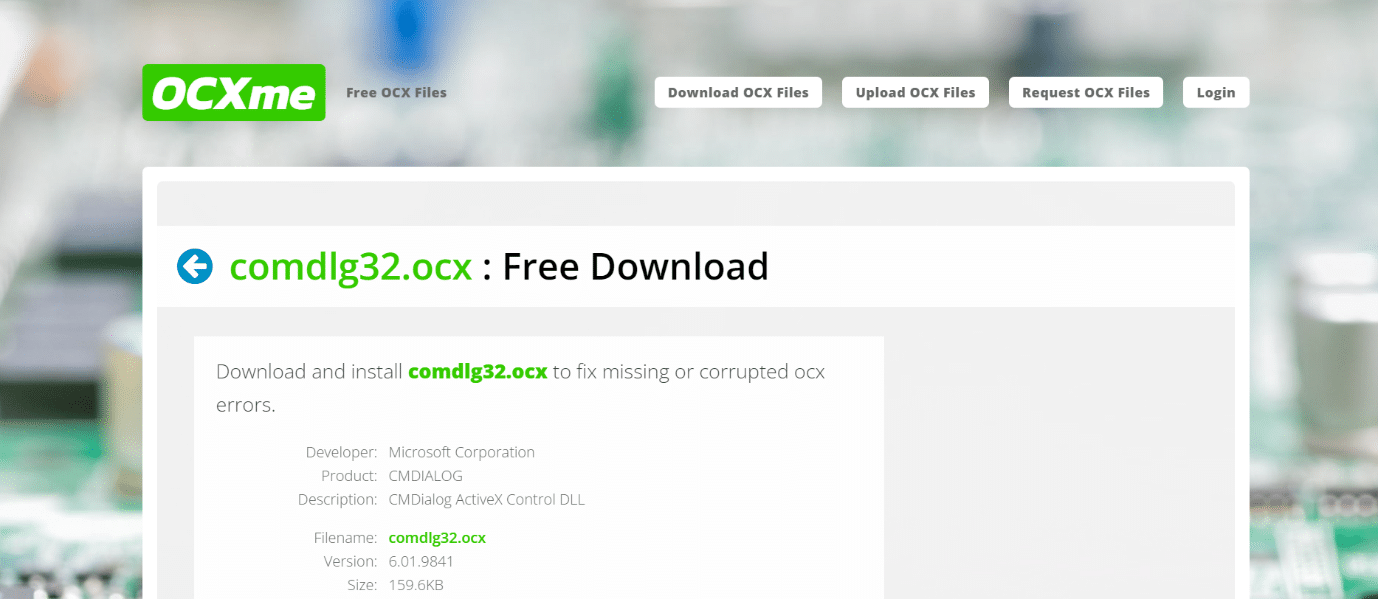
2. 在您的下载文件夹中找到下载的文件,右键点击并选择“复制”。
3. 打开“此电脑”,在左侧菜单中选择“此电脑”。

4. 根据您的 Windows 版本,导航到以下路径之一:
- 32 位 Windows:
C:\Windows\System32 - 64 位 Windows:
C:\Windows\SysWOW64


5. 在目标文件夹内任意位置右键点击,选择“粘贴”。

6. 如果出现提示需要管理员权限,请点击“继续”。
7. 在 Windows 搜索栏中搜索“命令提示符”,右键点击并选择“以管理员身份运行”。

8A. 在命令提示符窗口中,逐行输入以下命令,并在每条命令后按 Enter 键:
regsvr32 /u Comdlg32.ocx
regsvr32 /i Comdlg32.ocx
8B. 如果上述命令未能解决问题,您还可以尝试以下命令作为替代,同样在每条命令后按 Enter 键:
regsvr32 %systemroot%\system32\comdlg32.ocx
regsvr32 c:\Windows\SysWOW64\comdlg32.ocx
运行命令后,检查 comdlg32.ocx 缺失的问题是否得到解决。
注意:如果 comdlg32 文件并未丢失,您也可以直接在命令提示符下运行 regsvr32 comdlg32.ocx 命令来重新注册它。
方法二:以兼容模式运行应用程序
许多用户反馈,以早期 Windows 版本的兼容模式运行有问题的软件可以解决问题。此外,以管理员权限运行程序的可执行文件也可能有效。您可以尝试以下步骤:
1. 右键点击程序的可执行文件 (.exe) 并选择“属性”。

2. 在“兼容性”选项卡中,勾选“以兼容模式运行这个程序”,并从下拉菜单中选择 Windows 8 或 7。

3. 勾选“以管理员身份运行此程序”选项。

4. 如果出现提示,点击“确认”。
5. 点击“应用”和“确定”。

现在,该软件应该以管理员权限启动。
方法三:更改文件所有权并赋予完全权限
如果问题依旧,尝试更改 comdlg32.ocx 文件的所有者并授予所有用户完全访问权限。这需要管理员权限。以下是如何操作:
1. 在进行操作前,您需要获取问题软件所在文件夹中 comdlg32.ocx 文件的所有权。
2. 右键点击该文件并选择“属性”。

3. 切换到“安全”选项卡。

4. 点击“高级”。“高级安全设置”窗口将打开。

5. 在“所有者”标签旁边,点击“更改”。将打开“选择用户或组”窗口。

6. 您可以通过点击“高级”选项选择用户账户,也可以直接在输入框中输入用户名。点击“检查名称”验证用户名,然后点击“确定”。

7. 现在您是该文件的所有者。接下来,点击“添加”。

8. 在“权限条目”下方,点击“选择主体”。

9. 重复第 6 步。
10. 在“基本权限”框中,确保选中“完全控制”选项。点击“确定”。

检查您的电脑是否仍然出现 comdlg32.ocx 缺失的提示。
方法四:禁用用户帐户控制 (UAC)
如果该问题只出现在特定应用程序中,禁用 UAC 可能会有所帮助。这不会对您的 PC 产生重大影响。关闭 UAC 后,您可能在启动系统工具时会收到一些提示。以下是禁用 UAC 的步骤:
1. 在 Windows 搜索栏中搜索“控制面板”并点击打开。

2. 选择“用户账户”。如果找不到,请将“查看方式”更改为“大图标”或“小图标”并找到它。

3. 打开“用户账户”,然后选择“更改用户账户控制设置”。

4. 现在将显示一个带有不同级别的安全滑块。如果滑块位于顶部附近,请尝试将其降低一级,然后点击“确定”。检查问题是否得到解决。

如果问题仍然存在,请尝试逐步降低滑块级别,并检查是否解决了 comdlg32.ocx 缺失的问题。
方法五:重新安装软件
对于一些用户来说,重新安装导致 comdlg32.ocx 错误的软件也可能解决问题。按照以下步骤进行:
1. 同时按下 Windows 键 + R 键,打开运行对话框。
2. 在运行对话框中输入 appwiz.cpl,点击“确定”打开“卸载或更改程序”窗口。

3. 选择导致 comdlg32.ocx 问题的软件。
4. 右键点击并选择“卸载”。

5. 点击“是”。

6. 重启 Windows PC。
7. 重新安装已删除软件的最新版本。
常见问题解答 (FAQ)
| Q1. 在 Windows 10 64 位系统上,如何注册 comdlg32.ocx? |
A1. 在命令提示符中输入 regsvr32 comctl32.ocx 并按 Enter 键,即可注册该文件。 |
| Q2. comdlg32.ocx 到底是什么? |
| A2. comdlg32.ocx 是一个 CMDialog ActiveX 控件 DLL,通常嵌入在 Visual Studio 或 Visual Basic 软件中。 |
| Q3. comdlg32.ocx 是一个安全的程序吗? |
| A3. 是的,它是一个与 CMDIALOG 连接的有效文件,也被称为 CMDialog ActiveX 控件 DLL。 |
希望本指南能够帮助您修复 Windows 10 中 comdlg32.ocx 缺失的问题。请告诉我们哪种方法最有效。如果您有任何疑问或建议,请随时在评论区留言。